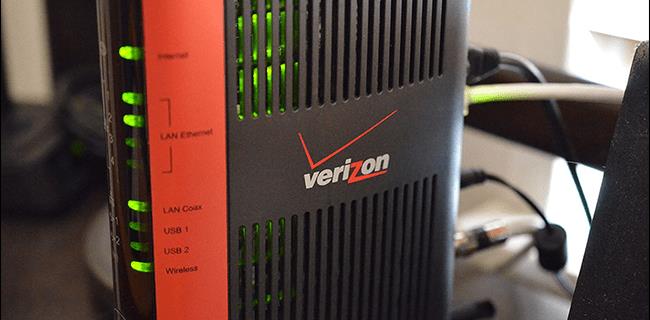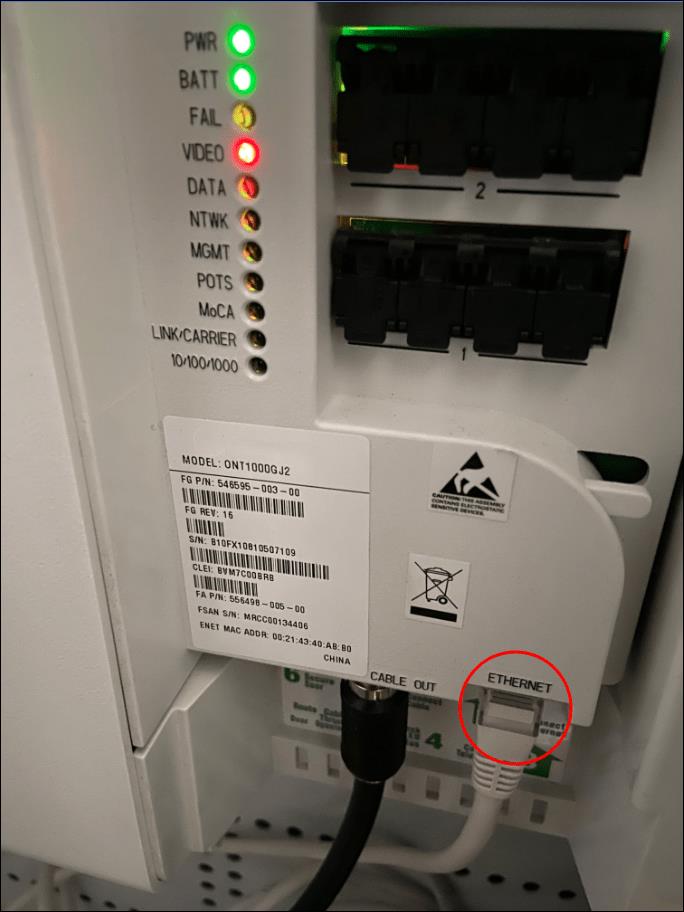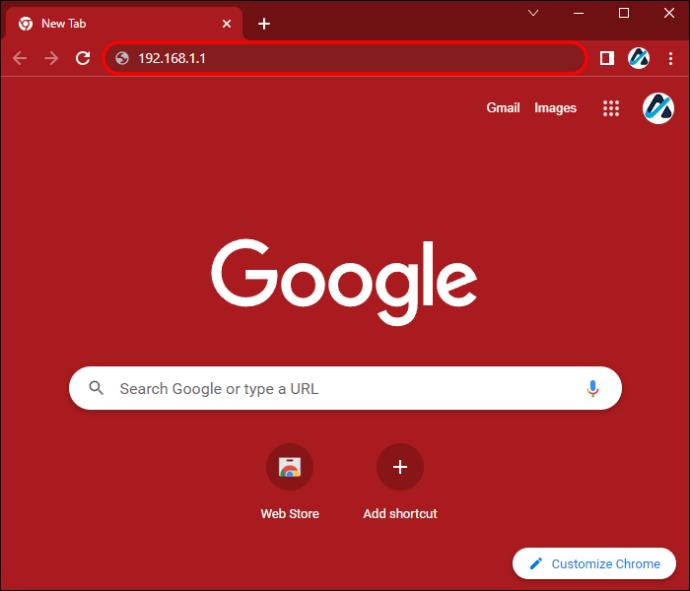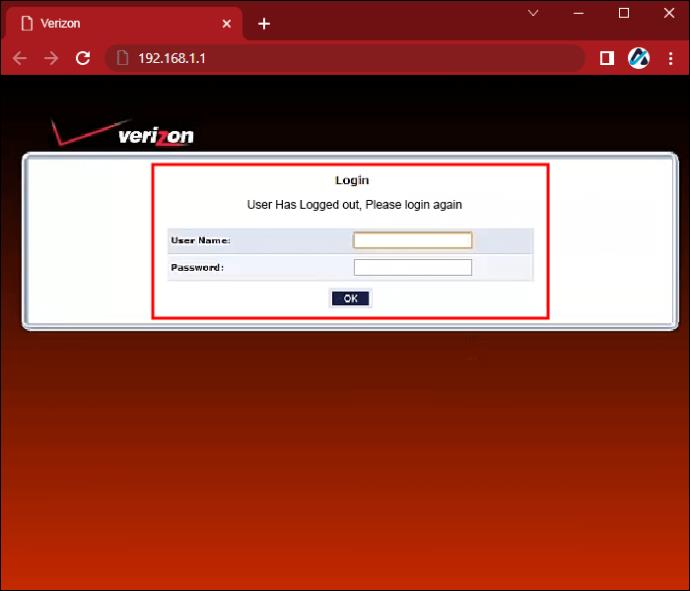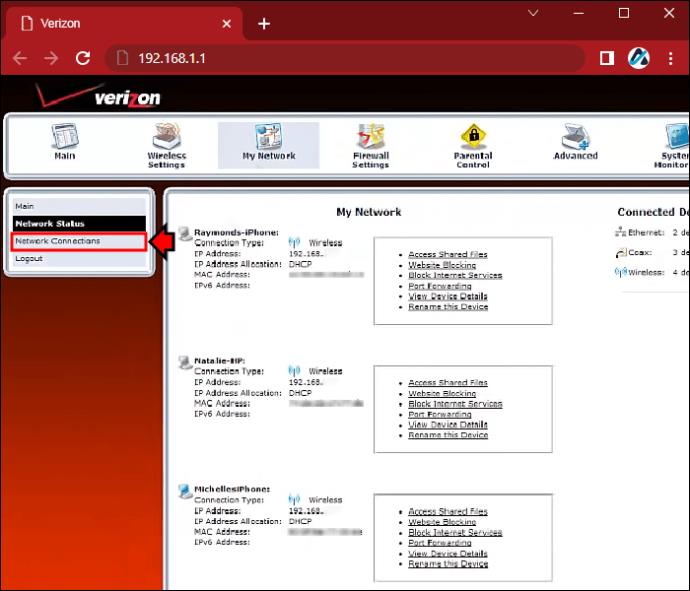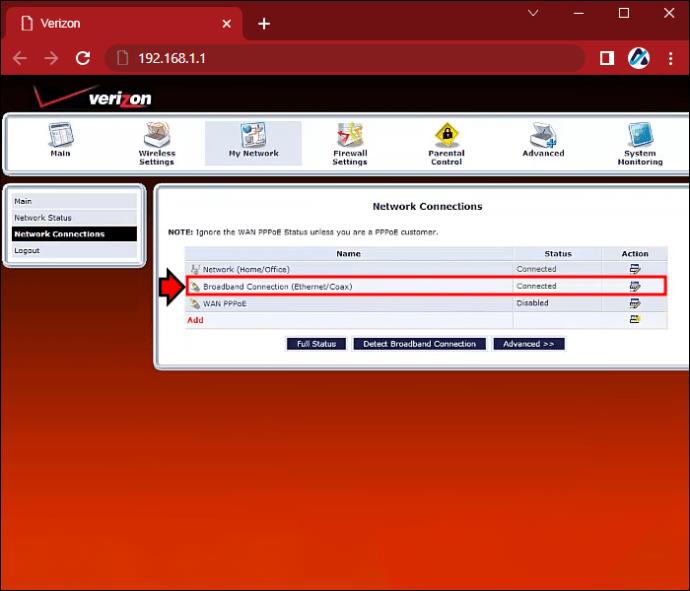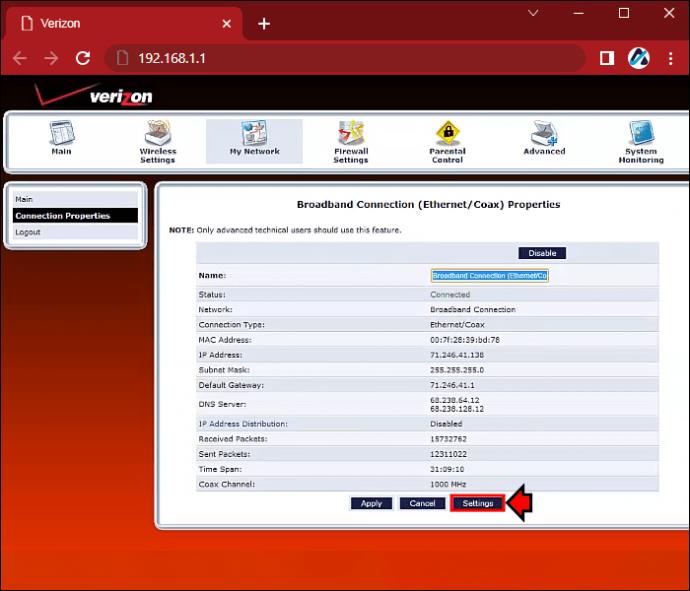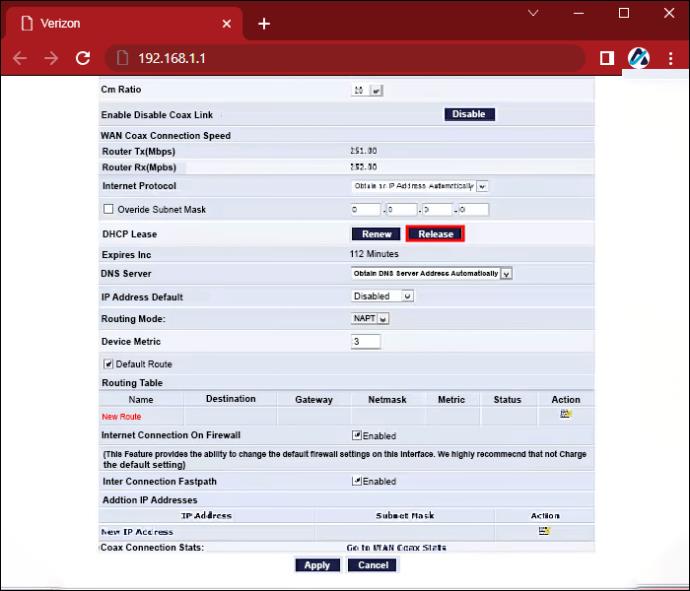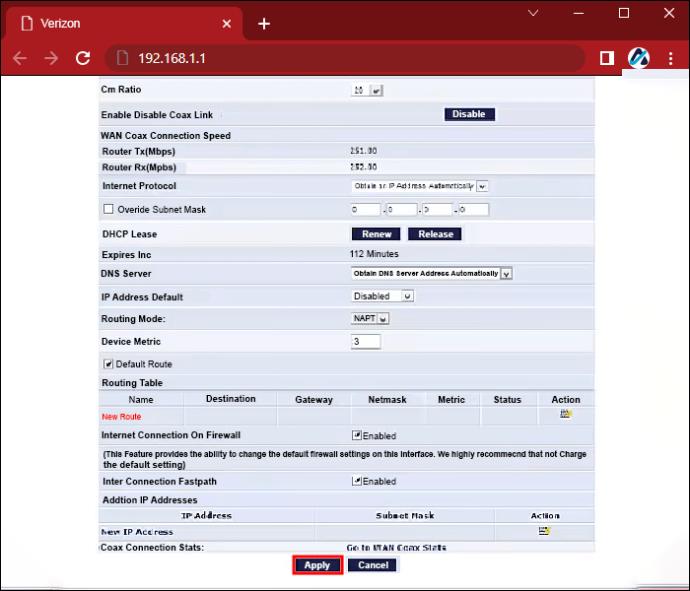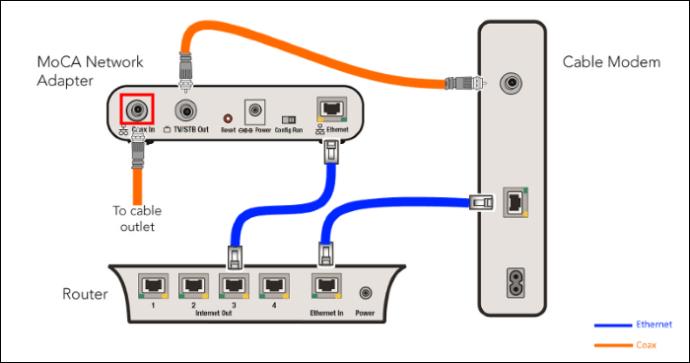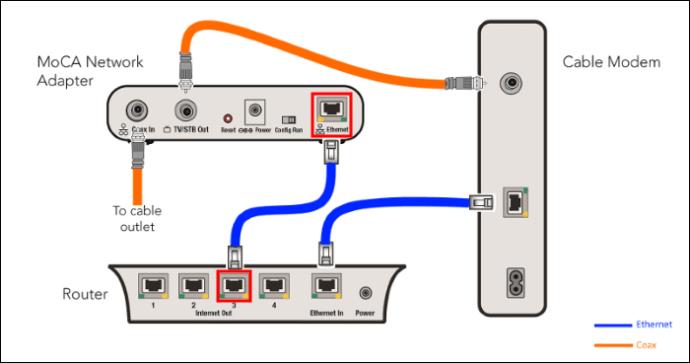Ja izmantojat Verizon kā interneta pakalpojumu sniedzēju un jums ir savs maršrutētājs, jums noteikti ir ienācis prātā doma atteikties no īrētā Verizon maršrutētāja. Maršrutētāja izmantošana ir laba ideja daudzu iemeslu dēļ. Piemēram, jums ir vieta labākai tīkla veiktspējai, labākai tīkla kontrolei un, pats galvenais, varat izlaist sarežģītās ikmēneša nomas maksas par savu maršrutētāju.
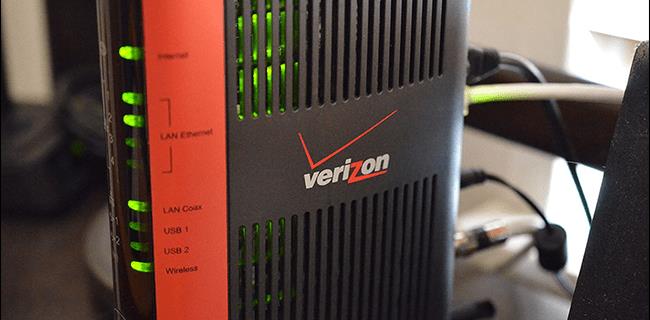
Bet vai varat izmantot maršrutētāju ar Verizon Fios? Visticamāk, atbilde ir "jā". Šajā rakstā tiks paskaidrotas detaļas.
Vai varat izmantot savu maršrutētāju ar Verizon Fios?
Jā, varat izmantot savu maršrutētāju ar pakalpojumu Verizon Fios. Ir viens priekšnoteikums; ir jānodrošina, ka maršrutētājs, uz kuru vēlaties pārslēgties, izmanto Ethernet savienojumu, nevis koaksiālo.
Vēl viens faktors, kas jāņem vērā, ir jūsu Verizon Fios abonementa pakotnes būtība. Ja jūsu abonementam ir tikai internets, pāreja uz maršrutētāju būs vienkārša. Tomēr, ja jums ir gan internets, gan TV, jums būs jāiegādājas MoCA adapteris, lai piekļūtu interneta televīzijas pakalpojumiem, piemēram, On Demand, DVR un Guide. MoCA adapteri maksā no 20 līdz 80 USD, un tos varat atrast Amazon vai tuvējos mazumtirdzniecības veikalos. Tomēr mēs iesakām iegādāties adapteri no tādiem zīmoliem kā TRENDnet un Actiontec, jo to produkti ir kvalitatīvi.
Kā lietot maršrutētāju ar Verizon Fios
Lai izmantotu maršrutētāju ar Verizon Fios, veiciet tālāk norādītās darbības.
1. darbība. Izpētiet savu tīklu
Pirmkārt, jums ir jānosaka, kā maršrutētājs ir savienots ar optiskā tīkla termināli (ONT). Ja tie ir savienoti, izmantojot Ethernet kabeli, un blakus Ethernet portam ir indikators, jums vajadzētu būt labi. Tomēr, ja maršrutētājs ir savienots ar ONT, izmantojot koaksiālo kabeli, veiciet tālāk norādītās darbības.
- Atrodiet Ethernet kabeli un atrodiet, kur atrodas ONT kaste. ONT atrodas sudraba vai baltā kastē, ko instalēšanas laikā saņēmāt no Verizon. Tam ir uzņēmuma logotips, un tas parasti atrodas vietās, kur nav pārvietošanās, piemēram, pagrabā vai skaitītāja kastes tuvumā.

- Kad esat atradis ONT, pievienojiet vienu Ethernet kabeļa galu Verizon maršrutētāja interneta/WAN portam, bet otru - ONT Ethernet portam. Ethernet ports atrodas ONT kastes apakšā blakus zaļajiem LED indikatoriem. Lai nokļūtu ostā, jums būs jāizskrūvē kaste.
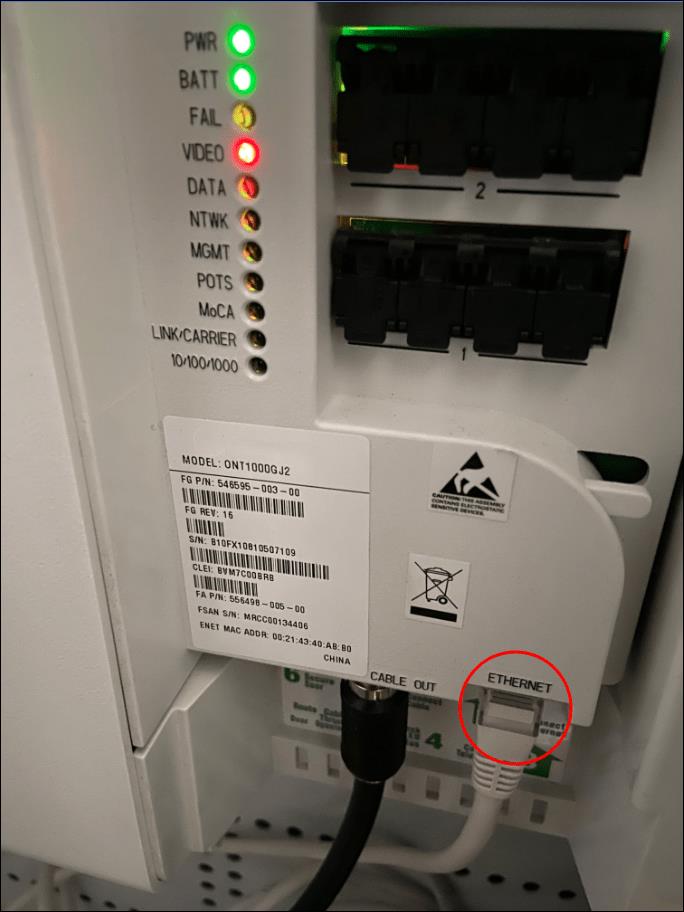
- Zvaniet uz Verizon klientu apkalpošanas dienestu un lūdziet aktivizēt jūsu Ethernet savienojumu. Jebkurš aģents var aktivizēt jūsu Ethernet savienojumu bez papildu maksas. Līdz tam turpiniet izmantot koaksiālā kabeļa savienojumu.

2. darbība. Atvienojiet Verizon Fios maršrutētāju no interneta
Kad Ethernet savienojums ir aktivizēts, atvienojiet koaksiālo kabeli, kas iet uz jūsu ONT, no Verizon maršrutētāja.
Kad esat pabeidzis, veiciet šīs darbības, lai atvienotu Verizon Fios maršrutētāju no interneta.
- Atveriet pārlūkprogrammu un ierakstiet “ http://192.168.1.1 ”.
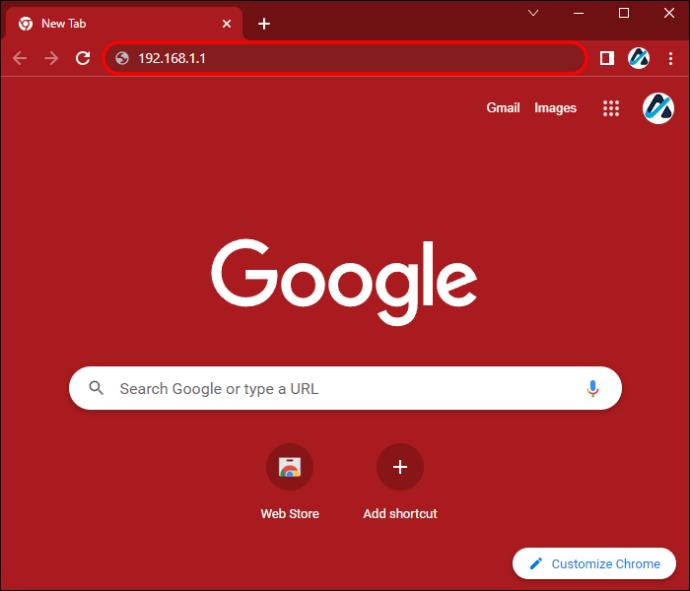
- Piesakieties, izmantojot savus akreditācijas datus. Jūsu akreditācijas dati ir rakstīti uz uzlīmes, kas pievienota jūsu Verizon maršrutētājam vai tam pievienotajā kastē.
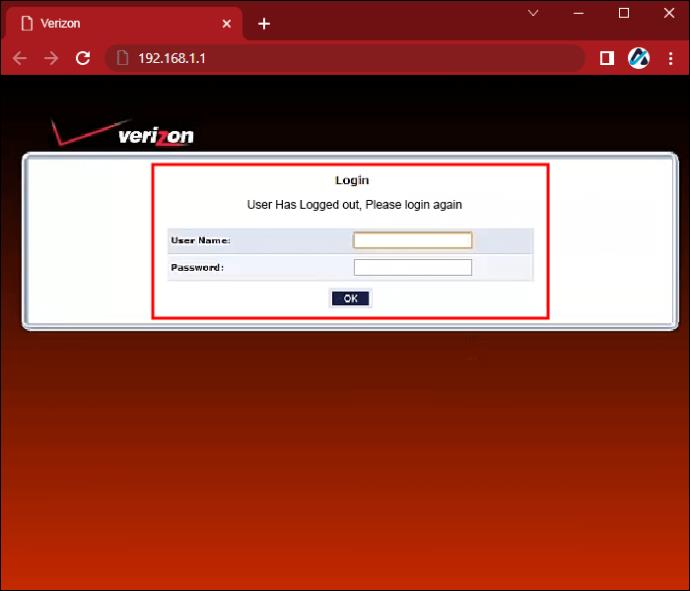
- Administratora informācijas panelī atveriet sadaļu “Mans tīkls” un atlasiet “ Tīkla savienojumi”.
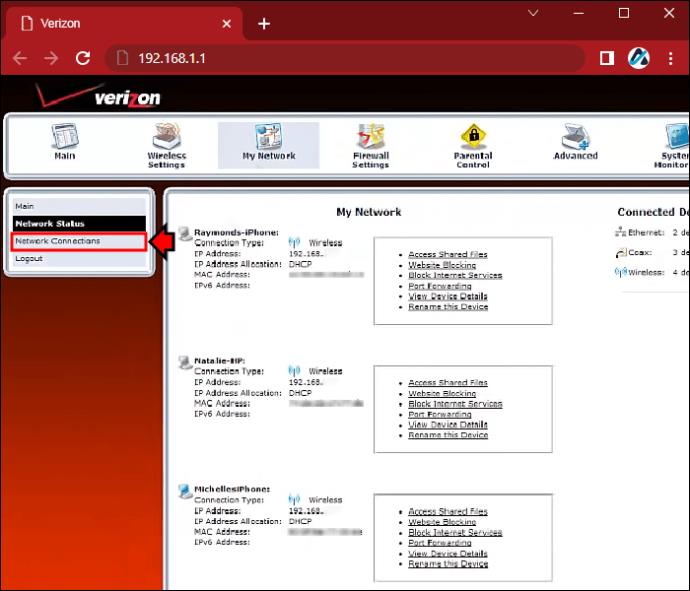
- Izvēlnē izvēlieties “Platjoslas savienojums (Ethernet/koaksiālais savienojums).”
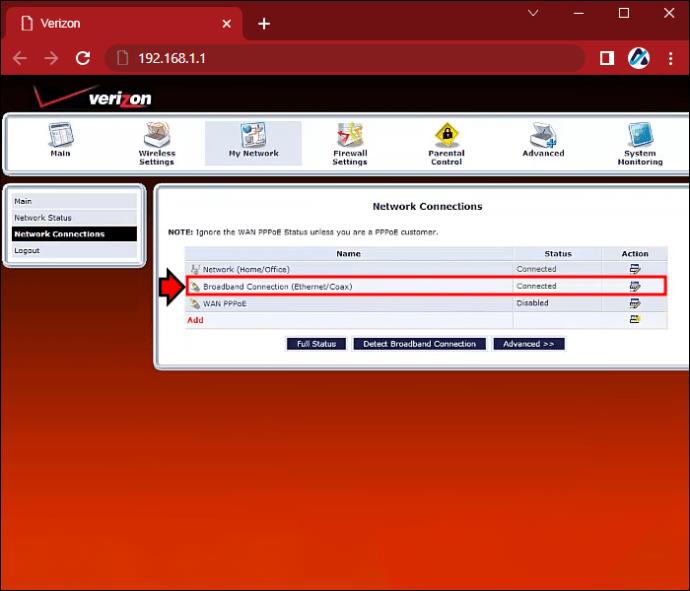
- Atveriet sadaļu "Iestatījumi".
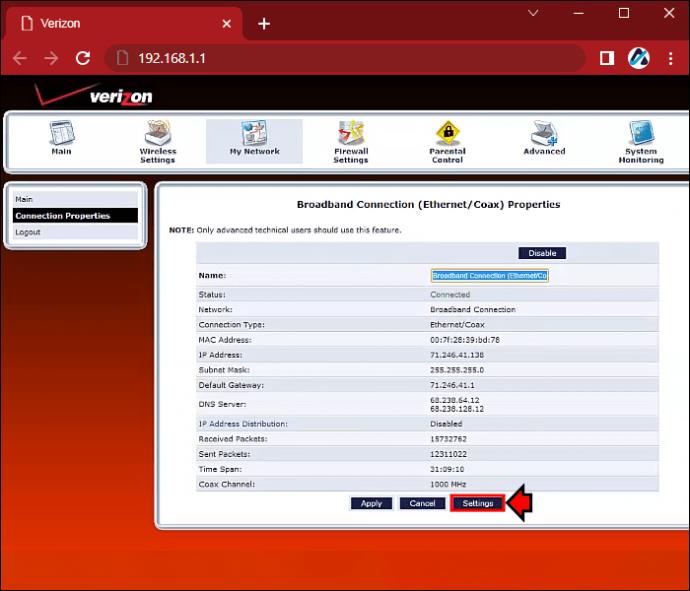
- Ritiniet uz leju līdz sadaļai “HDCP noma” un noklikšķiniet uz “Atbrīvot”.
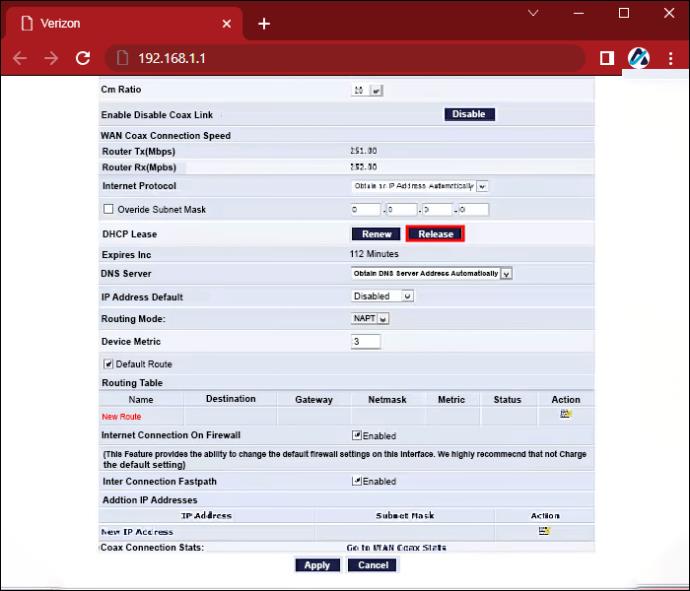
- Noklikšķiniet uz pogas “Lietot”, lai atvienotu maršrutētāju no interneta.
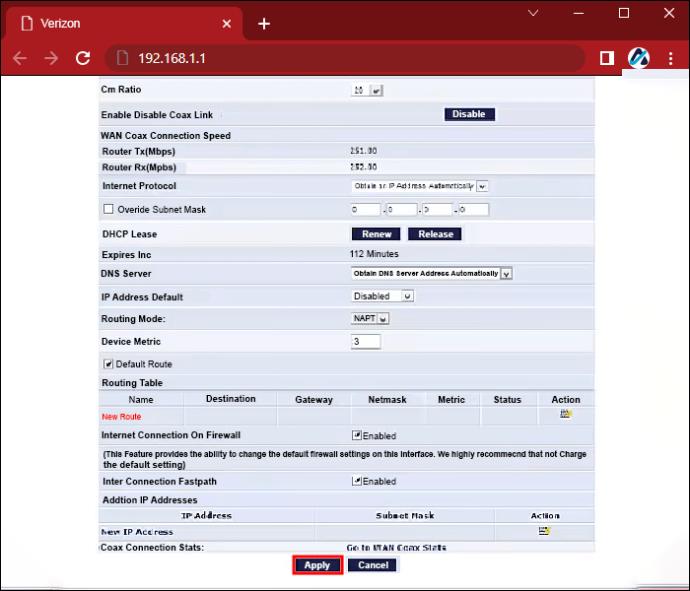
Kad esat pabeidzis iepriekš minētās darbības, nekavējoties atvienojiet Ethernet kabeli un strāvas kabeli no Verizon maršrutētāja, lai tas neveidotu jaunu nomas savienojumu.
Varat arī izslēgt maršrutētāju, atvienot no tā visus kabeļus un pagaidīt 24 stundas. Tam vajadzētu automātiski atvienot maršrutētāju no interneta, jo nomas savienojums parasti beidzas pēc 24 stundām, ja tas netiek izmantots.
3. darbība. Savienojiet jauno maršrutētāju ar ONT
Tagad, kad esat atvienojis Verizon maršrutētāju no interneta un ONT, ir pienācis laiks pievienot savu jauno maršrutētāju. Tālāk ir norādītas darbības, kas jāveic.
- Pievienojiet interneta kabeli, kas iet no ONT, ar jauno maršrutētāju, izmantojot aizmugurē esošo WAN/interneta portu.

- Ieslēdziet maršrutētāju.

- ONT ir automātiski jāpiešķir jūsu maršrutētājam jauna IP adrese no Verizon Fios, ļaujot tam izveidot savienojumu ar internetu un izveidot jaunu nomas savienojumu.
4. darbība: pievienojiet savu MoCA adapteri, ja jums ir TV abonements
Līdz šim jūsu internetam vajadzētu darboties nevainojami. Tomēr pamanīsit, ka TV pakalpojums nav pieejams, jo tie izmanto MoCA tehnoloģiju, lai izveidotu savienojumu ar maršrutētāju. Un jūsu MoCA savienojuma acīmredzami nav, jo jūs vairs neizmantojat Verizon Fios maršrutētāju. Tāpēc izpildiet šīs darbības, lai TV pakalpojumi atkal būtu tiešsaistē.
- Pievienojiet koaksiālo kabeli, kas tika pievienots Verizon maršrutētājam, MoCA adaptera koaksiālajā portā.
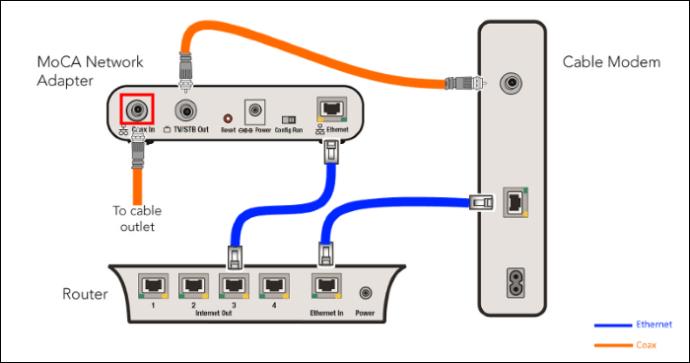
- Pievienojiet vienu Ethernet kabeļa galu MoCA adapterim, bet otru - vienā no maršrutētāja LAN portiem.
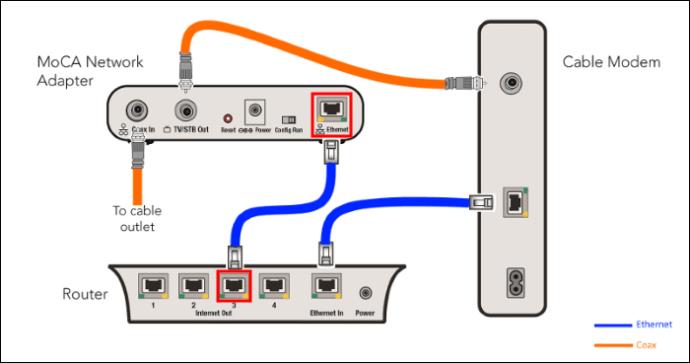
- Atvienojiet televizora pierīci uz dažām minūtēm un pievienojiet to atpakaļ, lai savienojums darbotos pareizi.
Diemžēl, ja izmantojat savu maršrutētāju, nav iespējams attālināti ieprogrammēt DVR.
Vai varu izmantot savu modemu ar Verizon Fios?
Diemžēl jūs nevarat izmantot savu kabeļa modemu ar Verizon Fios. ONT darbojas kā modems, tāpēc jums nav nepieciešams cits. Pat ja vēlaties izmantot savu modemu, ONT nav neviena porta, kuram varētu pievienot modemu.
FAQ
Vai Verizon Fios joprojām piedāvās man atbalstu, ja pārslēgšos uz savu maršrutētāju?
Diemžēl Verizon Fios nepiedāvā tehnisko atbalstu trešo pušu maršrutētājiem. Visas problēmas būs jāatrisina pašam vai jāsazinās ar tīkla konsultantu, lai tas jums palīdzētu. Varat arī publicēt problēmu Verizon atbalsta forumos, un citi lietotāji var jums palīdzēt to atrisināt.
Vai arī jums būs jāatgriežas pie iepriekšējās iestatīšanas, lai saņemtu palīdzību no Verizon Fios komandas.
Vai pārslēgšanās uz maršrutētāju ietekmēs manu tālruņa pakalpojumu?
Nē, pārslēgšanās uz maršrutētāju neietekmēs jūsu tālruņa pakalpojumu. Jaunajai iestatīšanai vajadzētu traucēt tikai DVR programmēšanu.
Kurus maršrutētājus var izmantot ar Verizon Fios?
Jebkuram maršrutētājam ar Ethernet kabeli jādarbojas nevainojami. Atcerieties, ka nav modemu.
Ietaupiet dažus dolārus un izbaudiet pilnīgu sava tīkla kontroli
Maršrutētāja izmantošana nomas vietā ir lielisks veids, kā ietaupīt naudu un galu galā labāk kontrolēt mājas vai biroja tīklu. Par laimi, to izdarīt ir ļoti vienkārši, it īpaši, ja jūsu ONT izmanto Ethernet savienojumu. Tomēr, ja tas izmanto koaksiālo savienojumu, jums būs jāpārslēdzas uz Ethernet savienojumu un jālūdz Verizon klientu apkalpošanas dienestam aktivizēt datu savienojumu.
Lietas kļūst vēl vienkāršākas, ja jums ir Verizon Fios internets tikai tāpēc, ka, pārejot uz personīgo maršrutētāju, jums nebūs nekādu izdevumu. Tiem, kuriem ir TV pakalpojums, būs jāiegādājas MoCA adapteris, kas joprojām ir finansiāli saprātīgi, jo tas ir vienreizējs maksājums. Tas ir daudz labāk nekā Verizon Fios maršrutētāja periodiskā nomas maksa 18 $.
Vai esat mēģinājis izmantot savu maršrutētāju ar Verizon Fios? Lūdzu, dalieties ar mums savā pieredzē komentāru sadaļā zemāk.